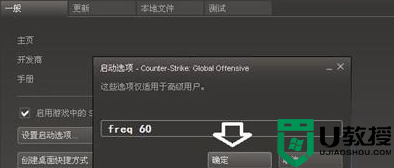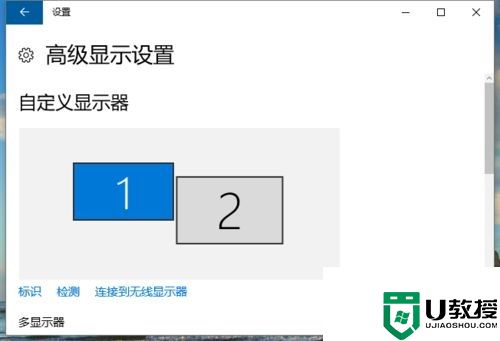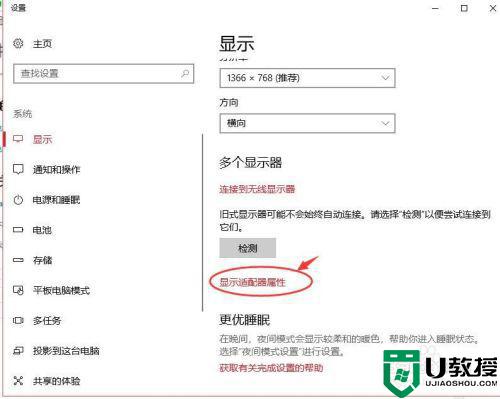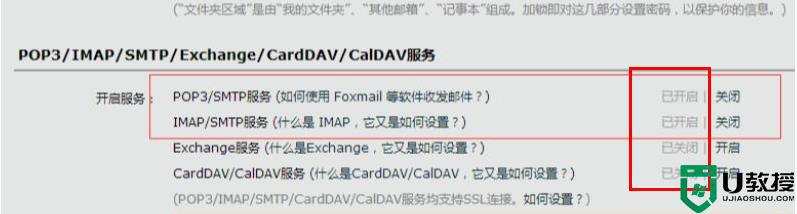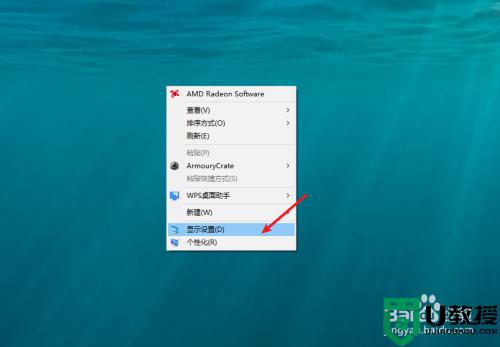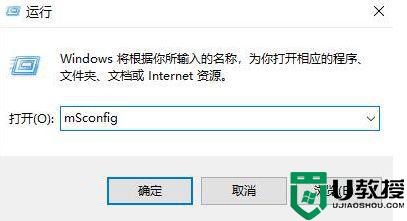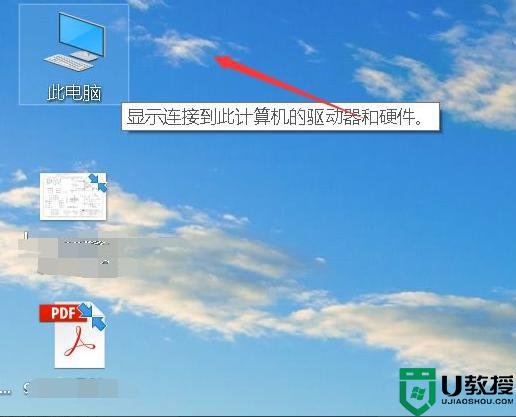win10电脑显示器一直显示超频怎么修复
时间:2021-10-20作者:xinxin
在日常使用win10电脑的过程中,有些用户可能会遇到显示器出现超频的现象,其实这是一个提升显示器性能的方法,但是这样的设置有可能导致该配件稳定性以及配件寿命下降,因此也不建议大家这么做,可是win10电脑显示器一直显示超频怎么修复呢?这里小编就来教大家修复方法。
推荐下载:win10专业版系统
具体方法:
1、桌面右键点击显示器设置
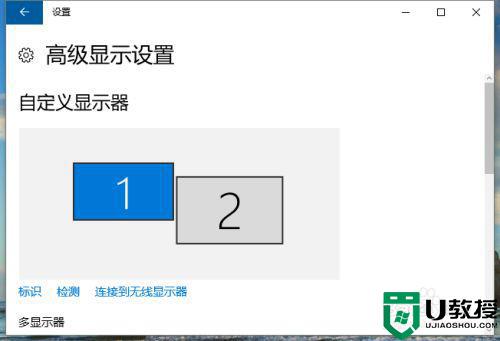
2、滚动滚条到最下方,找到并点击高级显示设置
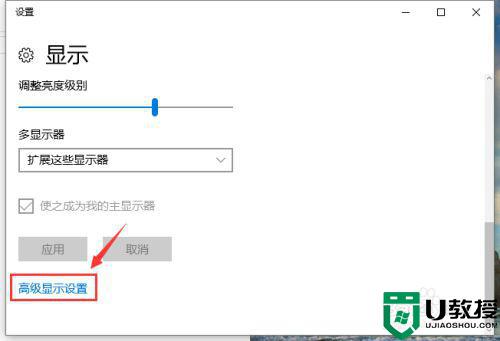
3、然后就可以调节屏幕分表率了,超频的跳过这步
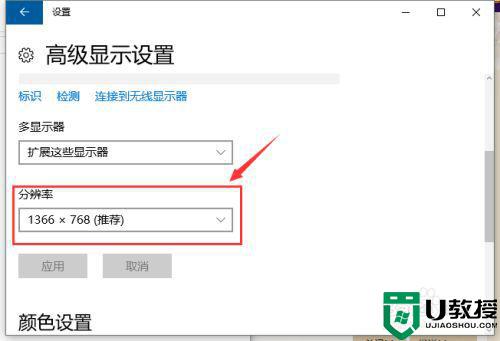
4、超频滚动滚条到左下方,点击显示适配器属性
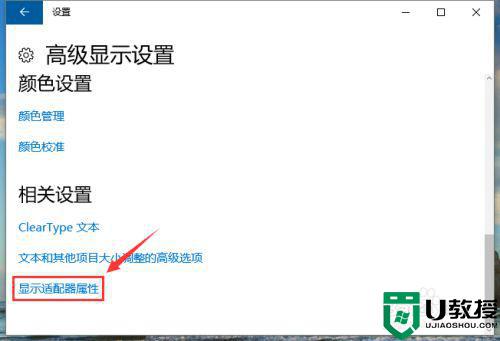
5、点击切换到监视器,将屏幕刷新频率设为60赫兹就好,另外一个屏幕分辨率设置同理。
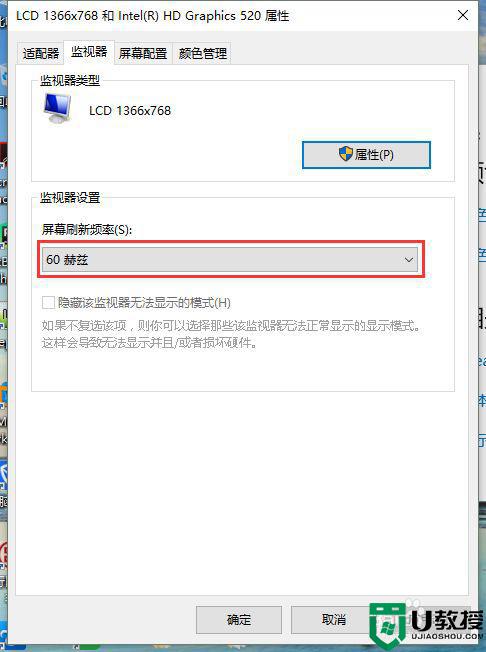
以上就是关于win10电脑显示器一直显示超频修复方法了,有遇到相同问题的用户可参考本文中介绍的步骤来进行修复,希望能够对大家有所帮助。